Windows Defender — это встроенный антивирус, который поставляется с OS и обеспечивает базовую защиту компьютера от вредоносных программ. Читайте, как отключить защитник Windows 10 навсегда через групповые политики, службы и системный реестр, и как приостановить работу на время через настройки OS. Мы расскажем, какие функции выполняет Defender, пошагово разберем проверенные способы отключения для версий Home, Pro и Enterprise, обсудим, зачем пользователи деактивируют приложение и с какими ошибками сталкиваются.
Краткая версия
Отключение защитника через редактор реестра работает во всех редакциях Windows 10. Комбинацией «Win + R» откройте окно «Выполнить», напечатайте «regedit» и нажмите «Enter». Откройте HKEY_LOCAL_MACHINESOFTWAREPoliciesMicrosoftWindows Defender. Создайте новый параметр DWORD «DisableAntiSpyware» и задайте значение «1». Перезапустите ПК.
Antimalware service executable отключить! Самый быстрый способ! ДОСТАЛО!
Отключение встроенного антивируса опасно, так как устройство остается без защиты. Рекомендуем отключать Microsoft Defender в случае крайней необходимости на короткое время и только, если уверены в своих действиях. После того как скачаете файл или запустите приложение, вновь включите защитник. Если ищете стабильную сборку OS, советуем скачать Windows 10 с нашего сайта.
Для чего нужен Windows Defender
- Встроенный в операционную систему антивирус защищает компьютер от вирусов, троянов, шпионского ПО и других угроз безопасности.
- Defender обеспечивает базовую защиту ПК от вредоносных программ, в том числе от вирусов, которые заражают компьютеры через Интернет или внешние устройства хранения данных.
- Защитник поставляется с обновлениями безопасности, которые регулярно выпускает Microsoft, что позволяет эффективно бороться с угрозами.
Несмотря на то что Microsoft Defender обеспечивает базовую защиту компьютера, для повышения уровня безопасности рекомендуем установить дополнительный антивирус, например Avast или Kaspersky.
Как на время отключить защитник Windows 10
Отключение Defender через настройки Windows – это временное решение, которое работает до перезагрузки ПК.
- Нажмите на значок «шестеренки» на панели задач или с помощью комбинации Win + I откройте раздел «Параметры».
- Перейдите в раздел «Обновление и безопасность».
- В левой панели выберите «Безопасность Windows».
- В центральной части страницы кликните «Защита от вирусов и угроз».
- В открывшемся окне под заголовком «Параметры защиты от вирусов» перейдите по ссылке «Управление настройками».
- Вы увидите опции защитника Windows. Переведите четыре ползунка в неактивное положение.
- «Защита в режиме реального времени» — отключит постоянную проверку файлов.
- «Облачная защита» — деактивирует проверку на вредоносное ПО в облаке Microsoft.
- «Автоматическая отправка образцов» — выключит автоматическую отправку файлов на проверку в Microsoft.
- «Защита от подделки» — предотвратит подделку функций системы безопасности.
Если OS просит подтвердить действие, жмите «Да» или «ОК».




Чтобы отключить определенный функционал Defender, например защиту от вирусов, деактивируйте соответствующий параметр, остальные настройки – не меняйте.
После окончания работы не забудьте включить защитник Win 10 и обезопасить компьютер: активируйте настройки, которые отключили на шаге № 6 или просто перезагрузите ПК.
Как навсегда отключить Defender через групповые политики
Пользователи Pro и Enterprise могут за три минуты полностью отключить антивирусный защитник Windows 10. Дефолтные настройки версии Home не предоставляют доступ к редактору групповых политик. Если вы работаете на «Десятке», рекомендуем отключить встроенный антивирус через реестр.
- Комбинацией «Win + R» откройте диалоговое окно «Выполнить».
- Введите «gpedit.msc» и нажмите «ОК».
- В левой панели выберите «Конфигурация компьютера» — «Административные шаблоны» — «Компоненты Windows» — «Антивирусная программа Защитник Windows».
- В правой части экрана дважды щелкните по строке «Выключить антивирусную программу…».
- В левой части открывшегося окна выберите «Включено» и нажмите «ОК».
- Закройте окно групповой политики.

Как полностью отключить службу защитника Windows 10
Деактивация через службы, равно как и отключение через групповые политики, работает только в Windows 10 Pro и Enterprise.
- Чтобы открыть окно «Выполнить», нажмите на «Win + R».
- Введите «services.msc» и нажмите «Enter».
- Найдите в списке «Службу антивирусной программы Microsoft Defender».
- Кликните правой кнопкой мыши и выберите «Свойства».
- Измените «Тип запуска» на «Отключено».
- Нажмите «ОК» и закройте окно «Свойства».


Как отключить защитник Windows 10 через реестр
В отличие от двух предыдущих методов, способ работает во всех редакциях: Home, Pro и Enterprise.
- Чтобы открыть окно «Выполнить», нажмите на «Win + R».
- Введите «regedit» и нажмите «Enter».
- Откройте путь: HKEY_LOCAL_MACHINESOFTWAREPoliciesMicrosoftWindows Defender.
- Щелкните правой кнопкой мыши по каталогу Windows Defender и создайте новый параметр DWORD (32 бита). Назовите ключ «DisableAntiSpyware».
- Дважды щелкните по ключу «DisableAntiSpyware» и установите значение параметра в «1».
- Перезапустите компьютер, чтобы изменения вступили в силу.

Какие программы предлагают отключить защитник Windows 10
Программы для оптимизации быстродействия, например CCleaner, Advanced SystemCare и Avast Cleanup, предлагают отключить различные службы Windows, включая Microsoft Defender, чтобы повысить производительность. Мы не советуем полностью отключать защитник Windows 10, так как приложение предоставляет базовую защиту системы. Если отключить Defender, риск заражения вирусами и вредоносным ПО возрастает. Чтобы обеспечить минимальную защиту, рекомендуем оставить включенными хотя бы базовые функции.
Если вы все же решили отключить защитник Windows 10, программы не требуются. Рекомендуем на время деактивировать встроенный антивирус вручную через параметры ОС без сторонних приложений.
Зачем пользователи отключают Microsoft Defender
- Некоторые пользователи считают, что Defender замедляет работу ПК. Однако в большинстве случаев защитник работает незаметно для пользователя.
- Защитник отключают из-за сторонних антивирусов, которые конфликтуют с Microsoft Defender. Деактивируйте защитник либо удалите стороннее антивирусное ПО.
- Иногда нужно установить или запустить программы, которые блокируются Defender. Рекомендуем временно отключить базовый антивирус, а после установки или запуска приложения снова включить защитник Windows 11.
- Windows Defender блокирует нежелательное ПО, которое пытается инсталлировать пользователь. Действие небезопасно, так как сомнительное приложение может содержать вирусы или шпионские программы, которые нанесут вред компьютеру.
- Иногда защитник по ошибке непрерывно блокирует программы или файлы, которые не опасны для ПК. Измените настройки Defender, чтобы встроенный антивирус перестал обращать на них внимание.
- Некоторые пользователи отказываются от защиты, потому что не понимают, какие функции выполняет Windows Defender. Обратитесь к документации Microsoft или сообществу пользователей, получите информацию о программе.
Почему не стоит отключать Windows Defender
Встроенный антивирус защищает устройство от вредоносных программ. Некоторые пользователи ошибочно считают, что защитник Win 10 замедляет работу ПК. Разберемся, почему отключение приводит к проблемам и угрозам безопасности.
- Защитник предотвращает заражение вредоносными программами. Если отключить Defender, вы рискуете заразиться вирусами, которые нанесут вред файлам и ОС.
- Встроенный антивирус защищает компьютер в режиме реального времени: обнаруживает и блокирует вредоносные программы до того, как они успеют нанести вред. Если отключить защитник, компьютер станет уязвимым для атак.
- Windows Defender защищает конфиденциальность: блокирует шпионское ПО, которое собирает личную информацию. Без защиты можно стать жертвой кражи личных данных.
- Некоторые программы и файлы кажутся безопасными, но содержат вредоносный код. Антивирус определяет и блокирует угрозы, что позволяет защитить устройство. Если отключить защиту, пользователь рискует не заметить опасности и заразить компьютер вирусами.
Отключение защитника приводит к печальным последствиям для компьютера и конфиденциальности пользователя. Чтобы оставаться защищенным от угроз, включите Microsoft Defender и регулярно обновляйте встроенный в OS антивирус.
Конфликт внешнего антивируса с защитником
Часто конфликт между антивирусом и Microsoft Defender связан с работой в режиме реального времени.
Когда установлен антивирус и включен защитник, оба приложения сканируют файлы одновременно. Это вызывает конфликты между программами и влияет на производительность.
Например, если антивирусный сканер обнаруживает подозрительный файл, приложение переносит его в карантин для дополнительного анализа. Если защитник обращается к файлу в то же время, возникает конфликт между программами, который приводит к непредсказуемому поведению системы, например, к зависанию или сбою.
Обычно антивирусы корректно работают в сочетании с защитником, если внешние программы настроены правильно. В редких случаях Windows Defender конфликтует со сторонними приложениями. Некоторые пользователи Avast, AVG, McAfee и Norton сообщали о проблемах с защитником. Чтобы избежать конфликтов, производители антивирусного ПО выпускают обновления.
Если вы столкнулись с несовместимостью, обратитесь к поддержке производителя и попросите помочь настроить антивирус.
Чтобы избежать конфликтов, рекомендуем отключить Microsoft Defender, если установлен надежный внешний антивирус. Перед тем как деактивировать защитник, убедитесь, что сторонний антивирус работает в режиме реального времени и обеспечивает защиту OS. Некоторые сторонние антивирусные программы пытаются самостоятельно отключить Defender, чтобы использовать собственные методы защиты.
Ошибки в работе Windows Defender
Приведем коды ошибок с расшифровками, с которыми сталкиваются пользователи.
- 0x800704EC — Ошибка установки защитника. Возникает при попытке установки или обновления Defender. Может быть вызвана, например, проблемами с интернет-соединением или недостаточными правами пользователя.
- 0x80070424 — Не удалось запустить службу защитника. Ошибка возникает, когда служба не запускается. Случается, например, при неполадках в системном реестре или повреждениях файлов службы.
- 0x800706d9 — Не удалось запустить Defender из-за конфликта с другой программой защиты. Происходит, если на компьютере установлена сторонняя антивирусная программа или служба встроенного антивируса заблокирована программой защиты.
- 0x80073afc — Не удалось выполнить операцию, так как защитник уже запущен. Возникает, если пытаться стартовать Defender, когда встроенный антивирус работает. Например, защитник запущен в фоновом режиме.
- 0x80508023 — Обнаружена вредоносная программа, которую не получается удалить. Случается, если вредоносная программа находится в зашифрованном файле, защищена от удаления или заблокировала доступ Windows Defender.
- 0x80070422 — Не удалось запустить службу защитника из-за неверной конфигурации системы. Происходит, например, из-за проблем с реестром или неправильных настроек службы.
- 0x80070005 — Недостаточно прав для выполнения операции. Ошибка связана с ограничениями на уровне пользователя, группы или домена. Требует повысить уровень доступа.
- 0x800705b4 — Не удалось выполнить операцию, так как защитник занят обновлением базы данных. Обновление БД занимает несколько минут, и в это время возникают временные проблемы. После того как база обновится, работоспособность восстановится.
- 0x80070002 — Не удалось выполнить операцию, так как файл не найден. Связана с тем, что файл удален, перемещен, либо путь содержит ошибки. Убедитесь, что файл существует и доступен по указанному пути. Если файл перемещен, обновите путь. Если путь содержит ошибки, укажите верный.
Источник: win11-ru.com
Как временно отключить антивирусы в Windows 10/11: «Защитник Windows», Avast и антивирус Касперского
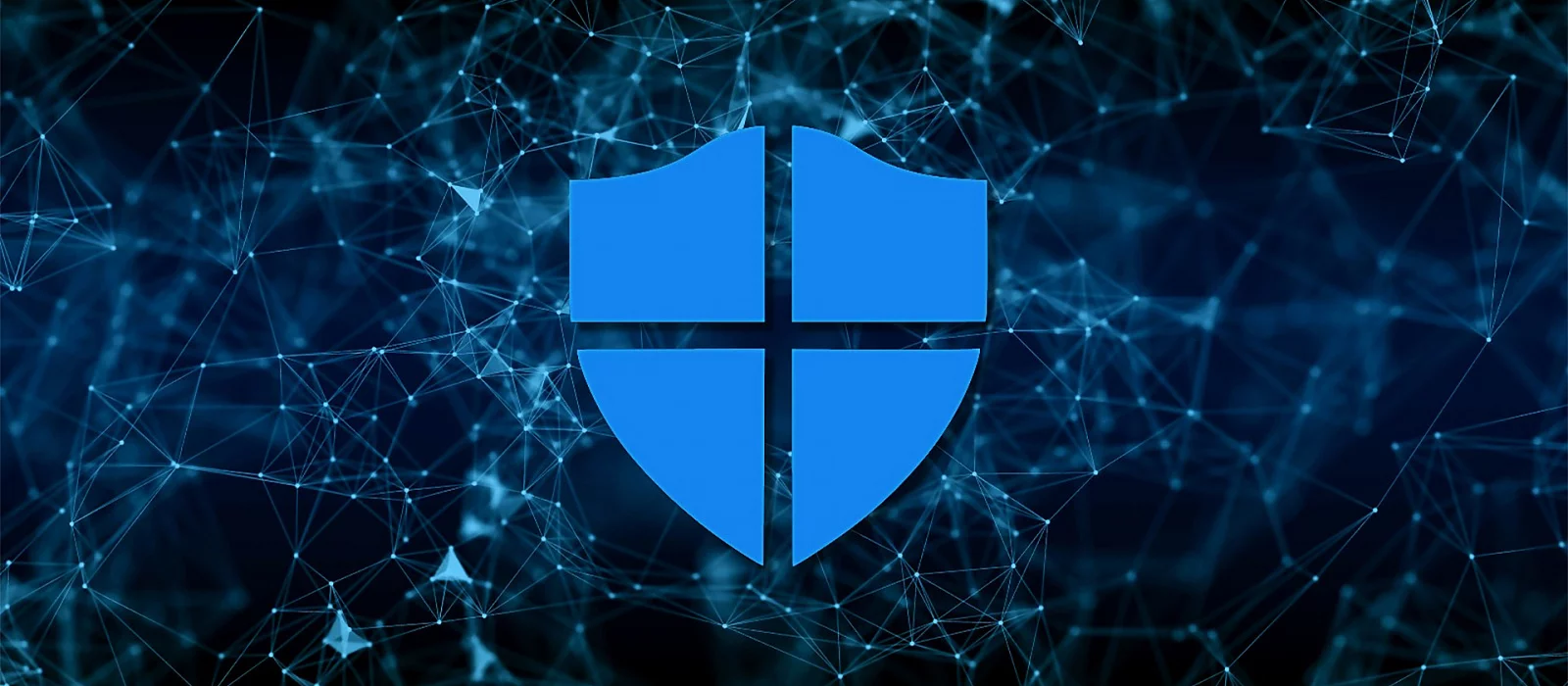
Антивирусы защищают операционную систему от вредоносного программного обеспечения в режиме реального времени. Однако защитные программы могут препятствовать корректной работе приложений, вызывая различные ошибки и сбои. В этом руководстве мы расскажем, как временно или навсегда отключить «Защитник Windows», антивирус Касперского и Avast.
Гайды по Windows 11
- Как установить Windows 11: проверяем системные требования, активируем TPM и Secure Boot
- Как настроить TPM 2.0 для установки Windows 11
- Как получить бета-версию Windows 11. Как подключиться к Windows Insider. Какой канал выбрать. Что делать, если процессор не соответствует системным требованиям Windows 11
- Поддерживаемые процессоры для Windows 11. Список процессоров от intel и AMD, на которых будет работать новая операционная система
- Как убрать виджет «Погода» с панели задач в Windows 10 и Windows 11. Как настроить «Новости и интересы» в Windows 10
- Оптимизация Windows 10 и Windows 11. Как ускорить систему, отключить автозапуск программ, удалить временные файлы и другие советы
- Как навсегда отключить обновления в Windows 10, Windows 11 и остановить фоновую загрузку приложений
- Чем отличаются версии Home и Pro у Windows 11
- Как можно уменьшить потребление оперативной памяти в Windows 11
- Как и чем заменить меню «Пуск» в Windows 11
- 25 команд Windows, которые вам точно стоит запомнить
- Как изменить время до блокировки экрана в Windows 11
- Как отключить сенсорный экран в ноутбуке с Windows 11
- Как сделать маленькую панель задач в Windows 11
- Как зайти в UEFI в Windows 11
- Как Windows 11 сделать похожей на Windows 10
- Как ускорить компьютер на Windows 10 и Windows 11 при помощи одной функции
- Как мгновенно скрыть приложения и игры на экране в Windows 10 и Windows 11
Зачем отключать антивирус?
Антивирусы — специализированные программы, служащие для своевременного выявления и удаления вредоносного ПО. Порой защитники системы ошибочно удаляют файлы, блокируют службы или безопасные процессы, что приводит к сбоям в работе некоторых приложений.
Основные причины, по которым у пользователя может возникнуть необходимость в отключении защиты:
- Установка новой антивирусной программы. В этом случае приложения могут конфликтовать друг с другом, а также создавать лишнюю нагрузку.
- Загрузка различных файлов из интернета. Нередко защитники блокируют файлы и приложения, даже если они безвредны для системы.
- Освобождение системных ресурсов. Некоторые антивирусные программы расходуют большое количество оперативной памяти и ресурсов центрального процессора.
На данный момент надёжными антивирусами считаются: «Защитник Windows» (Microsoft Windows Defender), «Антивирус Касперского» (Kaspersky Antivirus) и Avast.

В отличие от сторонних программ, «Защитник Windows» является разработкой компании Microsoft и установлен по умолчанию в операционных системах Windows 10/11.
Как временно отключить «Защитник Windows»
Перейдем к инструкции по временному отключению встроенного защитника Windows 10 и Windows 11.
Нажмите на значок Windows, откройте «Параметры системы», а затем выберите «Конфиденциальность и защита».
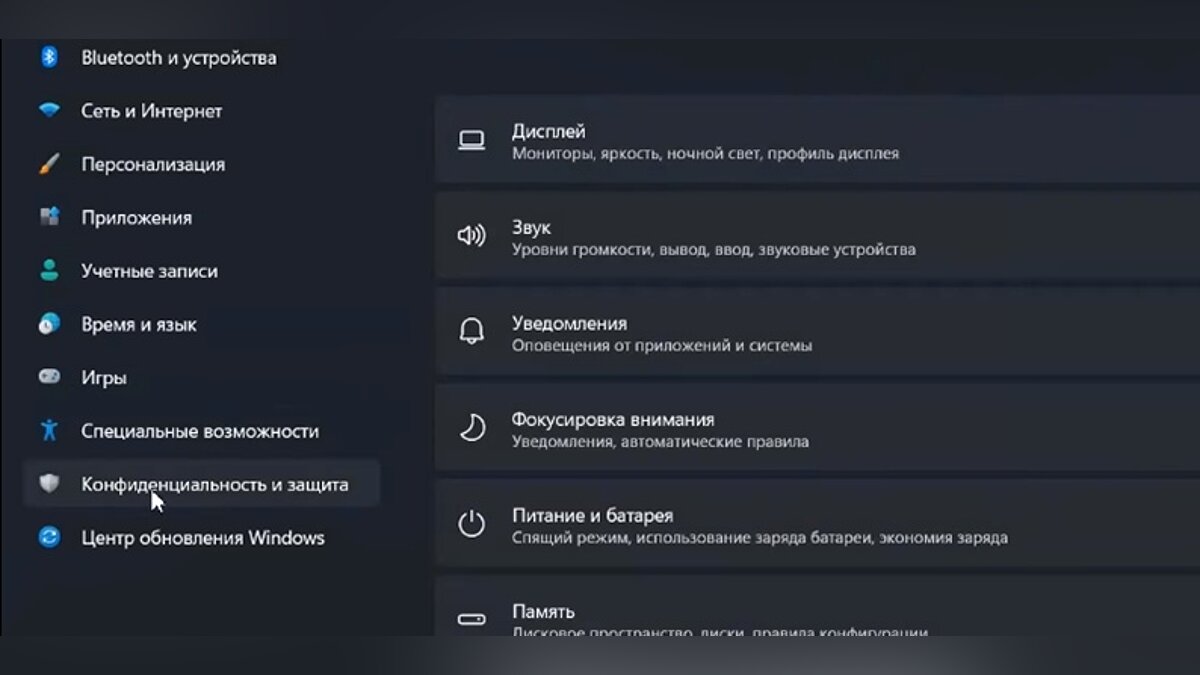
Далее щёлкните на пункт «Безопасность» и найдите раздел «Защита от вирусов и угроз». Здесь выберите «Управление настройками».
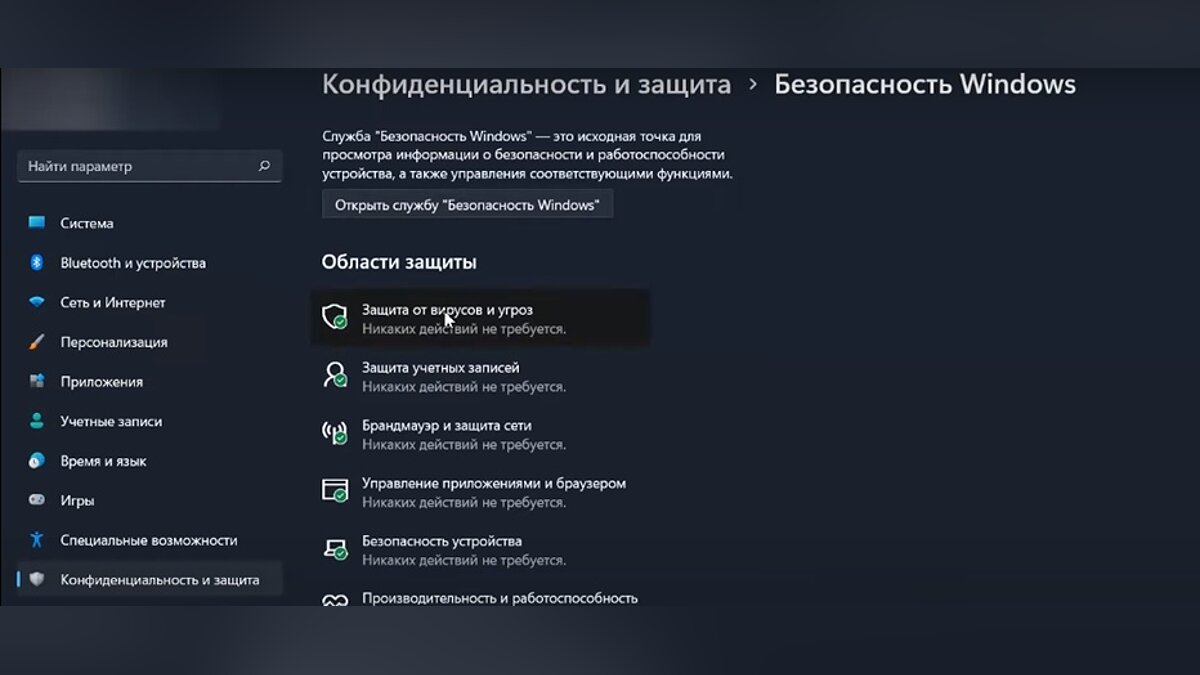
Нажав на этот пункт, вы откроете основные параметры «Защитника Windows», где сможете настроить:
- Защиту в реальном времени — основной параметр, который необходимо отключить.
- Облачную защиту — дополнительная функция, отключать которую необязательно.
- Автоматическую отправку образцов — компания Microsoft собирает образцы вредоносных файлов, чтобы защитить своих пользователей от потенциальных угроз. Отключать параметр необязательно.
- Защиту от подделки — предотвращает подделку важных задач и служб системы безопасности другими пользователями.
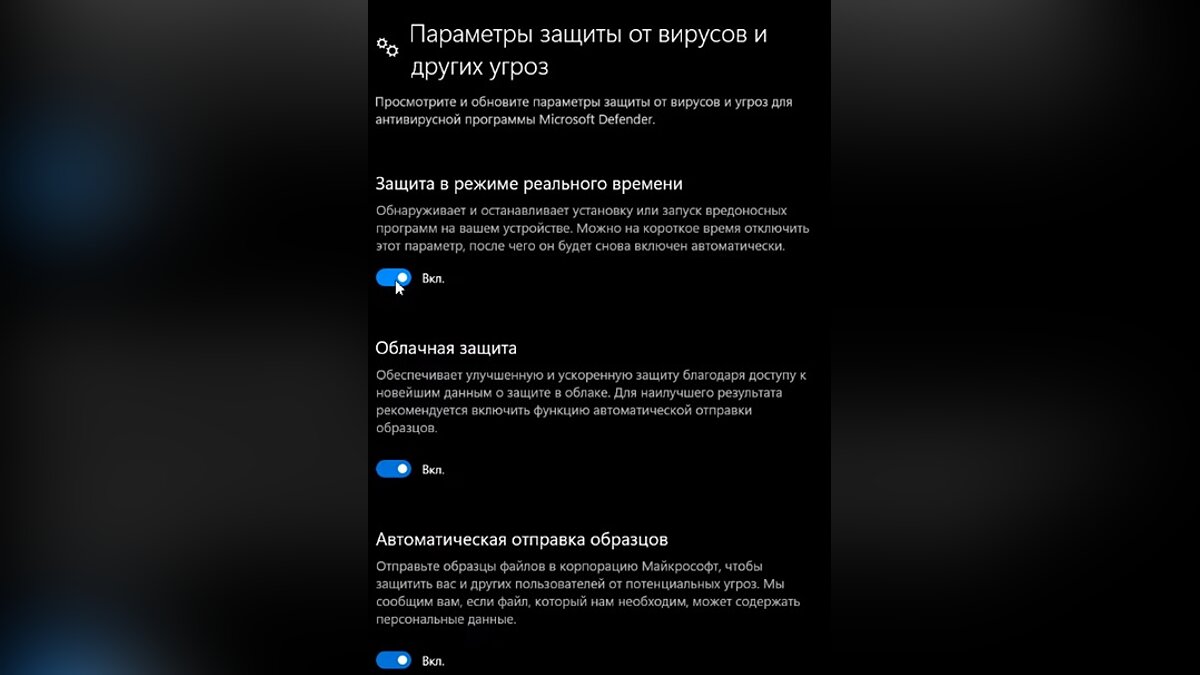
Как мы уже отметили, иногда антивирус может блокировать загрузку приложений даже из достоверных и проверенных источников. В этом случае воспользуйтесь функцией «Исключения».
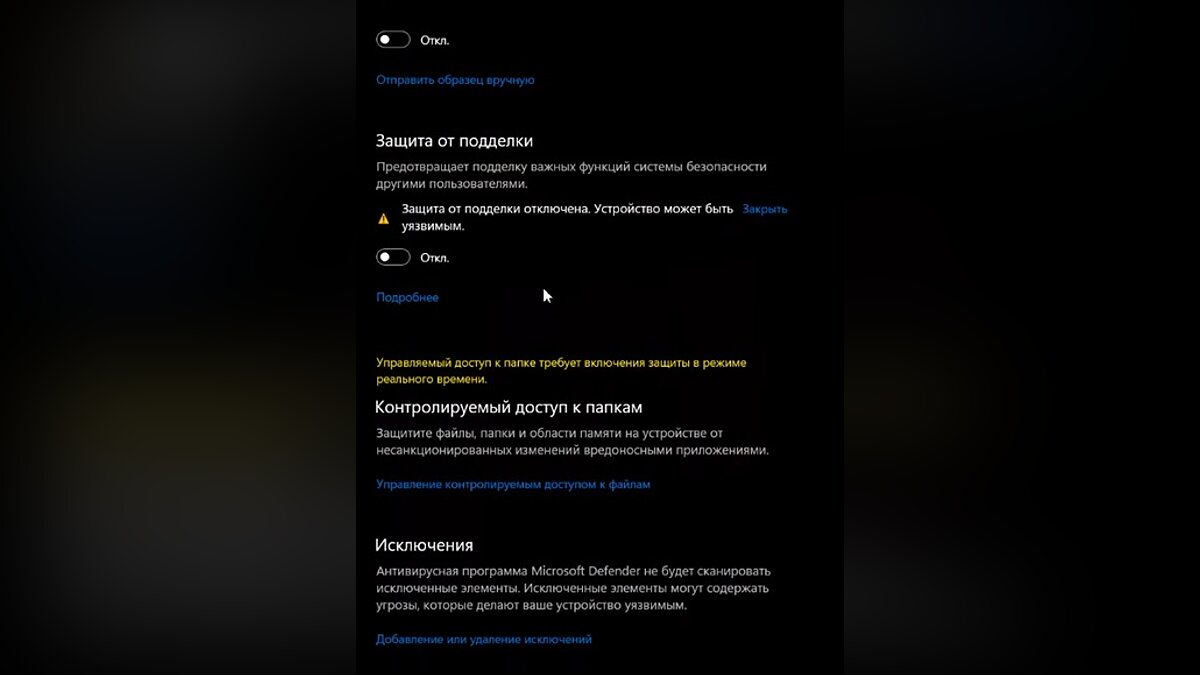
Прокрутите страницу вниз и найдите строку «Добавление или удаление исключений». Кликните на неё, чтобы выбрать необходимые файлы.
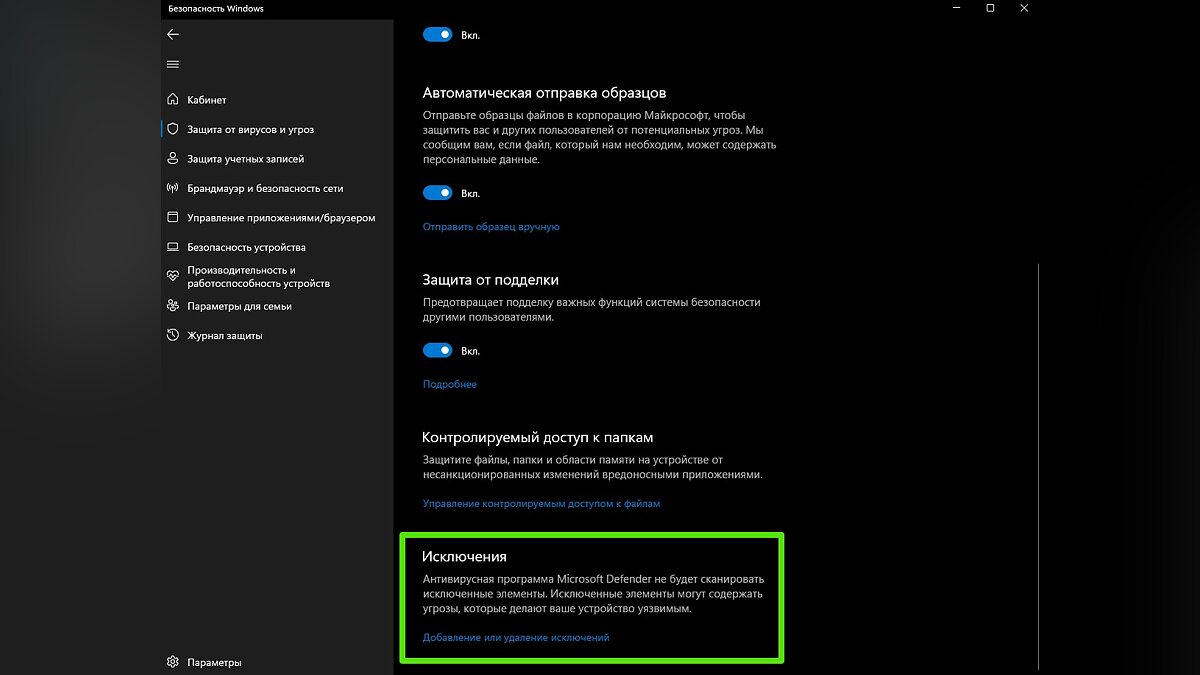
Далее щёлкните «Добавить исключение». Отметьте, какой тип исключения вы хотите выбрать (файл, папку или процесс), после чего должен открыться весь список ваших папок, которые хранятся на внутреннем накопителе. При выборе процесса введите его название так, как оно указано в «Диспетчере задач». Например, «asus_framework.exe» без кавычек.
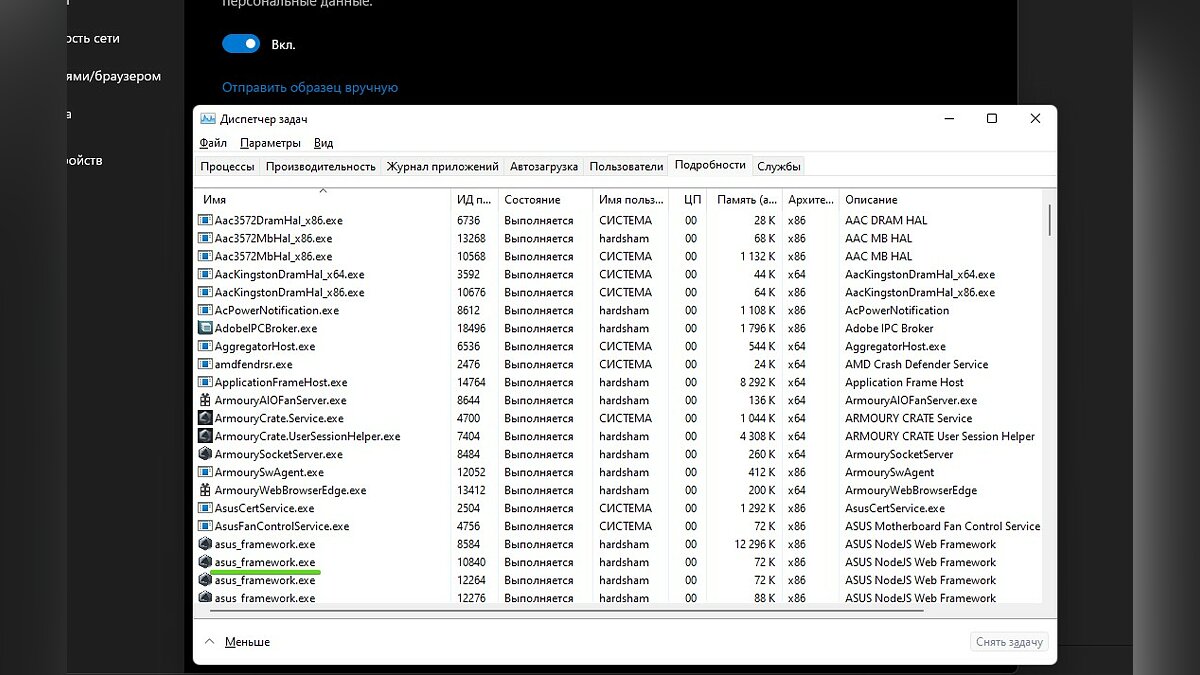
Теперь вы знаете, как временно выключить «Защитник Windows», а также добавить файл или процесс в исключения антивируса. Чтобы откатить настройки и активировать защитные функции, снова откройте параметры безопасности Windows и задействуйте отключённые ранее пункты.
Как навсегда отключить «Защитник Windows»
Полное отключение встроенной защиты операционной системы в первую очередь может понадобиться для установки стороннего антивируса. Это позволит избежать конфликта приложений и системных сбоев.
Запустите Windows в безопасном режиме
Следует отметить, что первоначальные шаги по отключению «Защитника Windows» следует выполнять в безопасном режиме.
Нажмите сочетание клавиш «Win+R» и введите msconfig. Так вы откроете конфигурацию системы.

Перейдите во вкладку «Загрузка», выберите «Безопасный режим», активируйте параметр загрузки «Минимальная» и нажмите «Применить». После этого перезагрузите устройство.
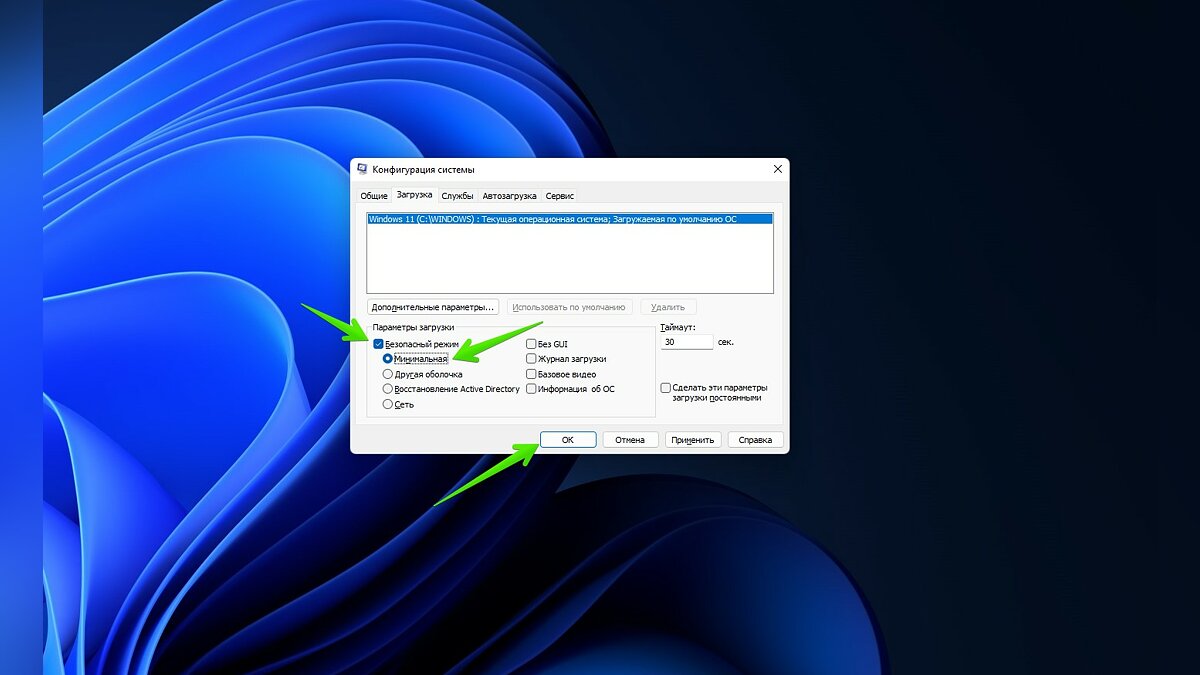
Отключите защиту в режиме реального времени
В безопасном режиме откройте параметры защитника системы:
- Перейдите в панель управления системой.
- Выберите «Конфиденциальность и защита».
- Откройте «Безопасность Windows».
- Кликните на пункт «Защита от вирусов и угроз».
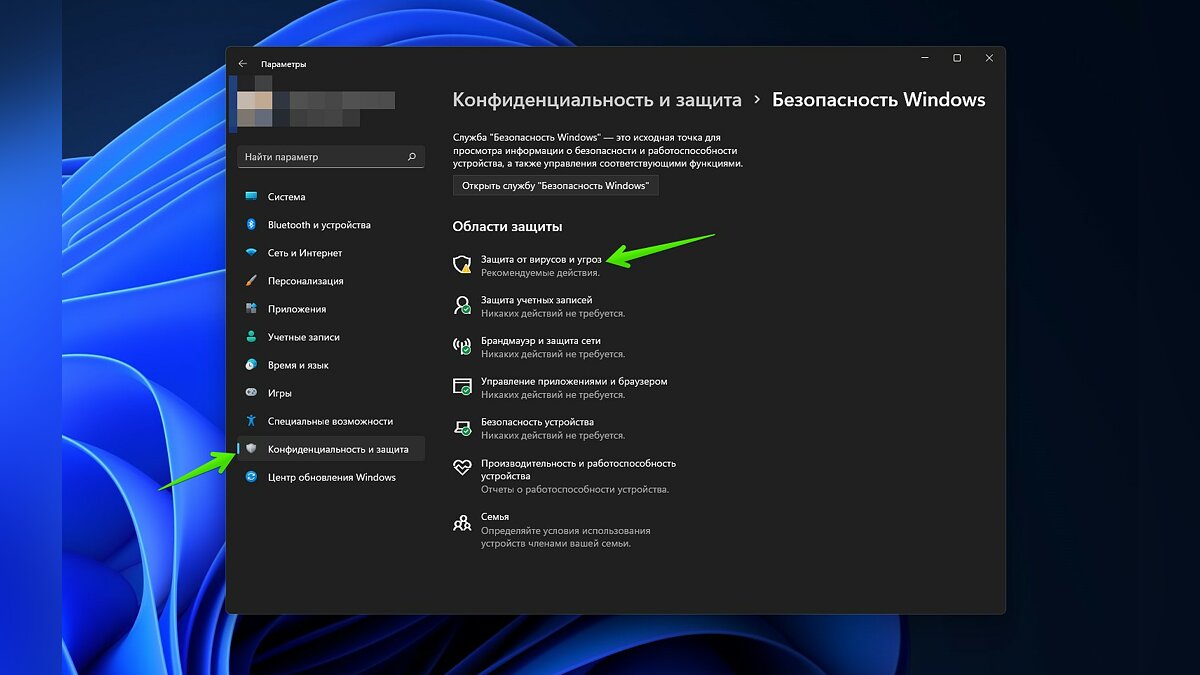
В разделе «Параметры защиты от вирусов и других угроз» нажмите «Управление настройками».
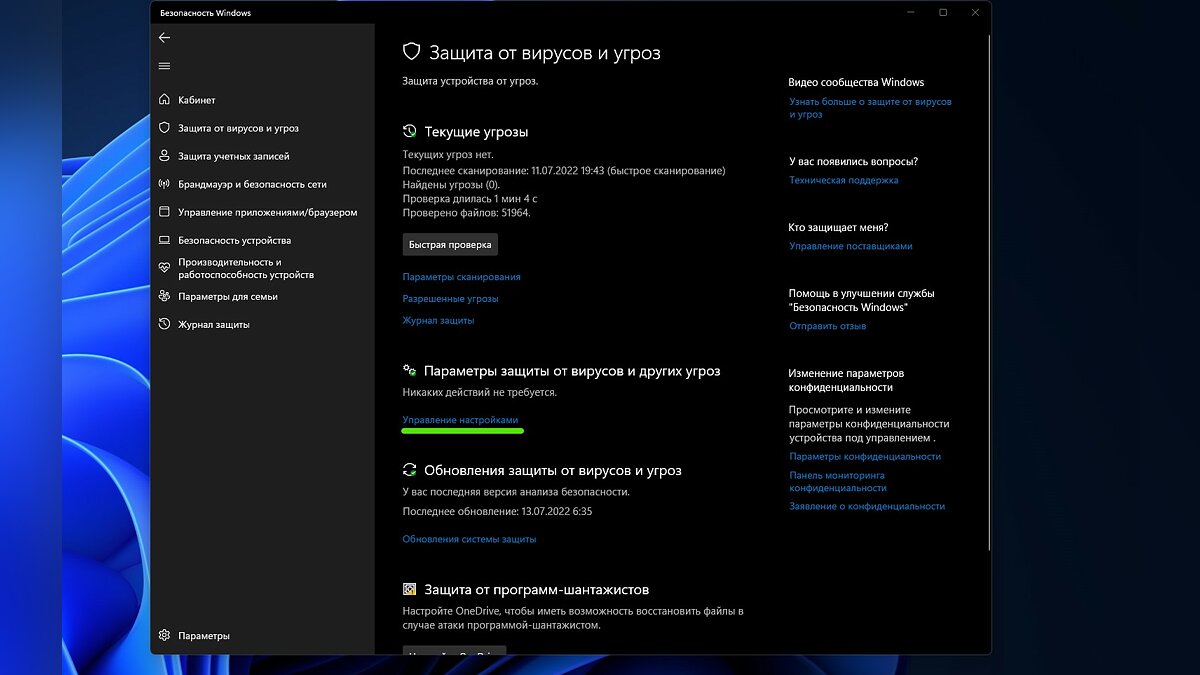
Отключите основную функцию защиты.
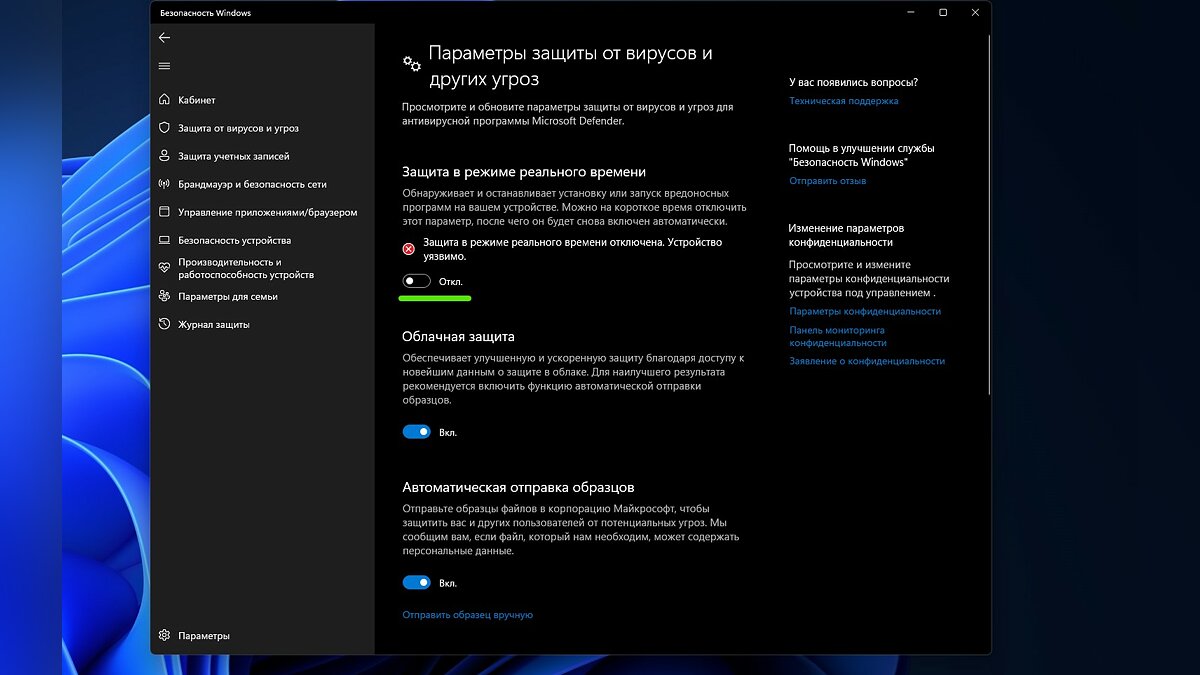
Зажмите клавиши «Win+R» и введите gpedit.msc, чтобы открыть редактор локальной групповой политики.
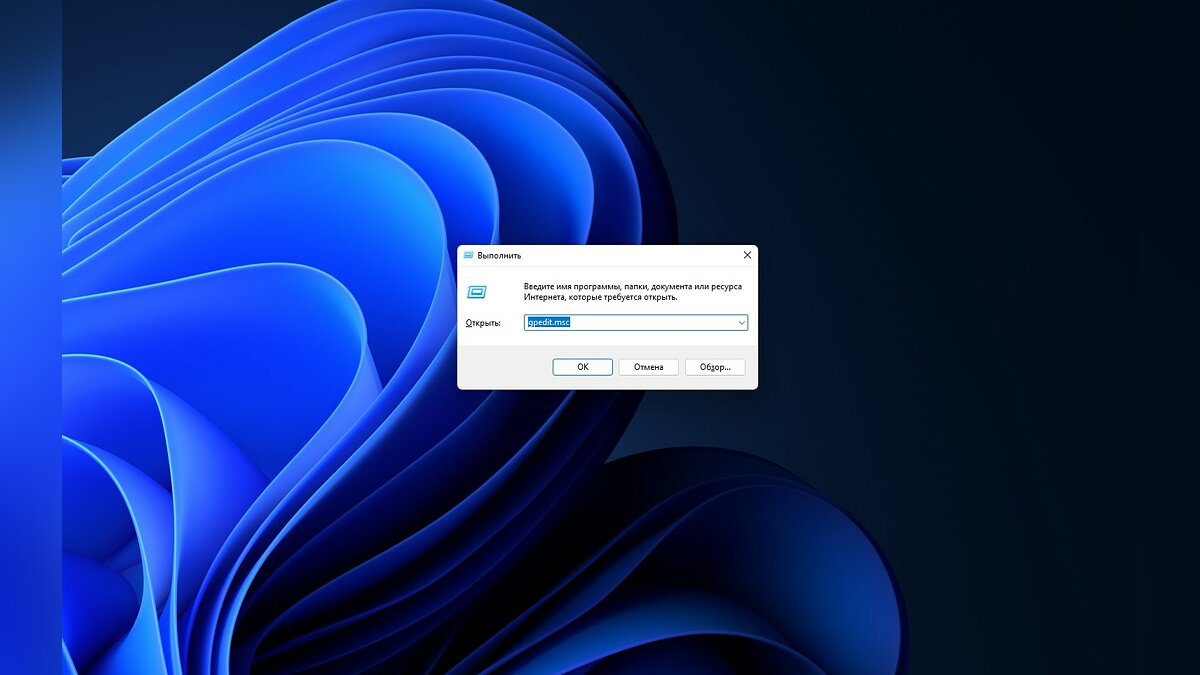
Перейдите по пути: «Конфигурация компьютера» — «Административные шаблоны» — «Антивирусная программа Microsoft Defender».
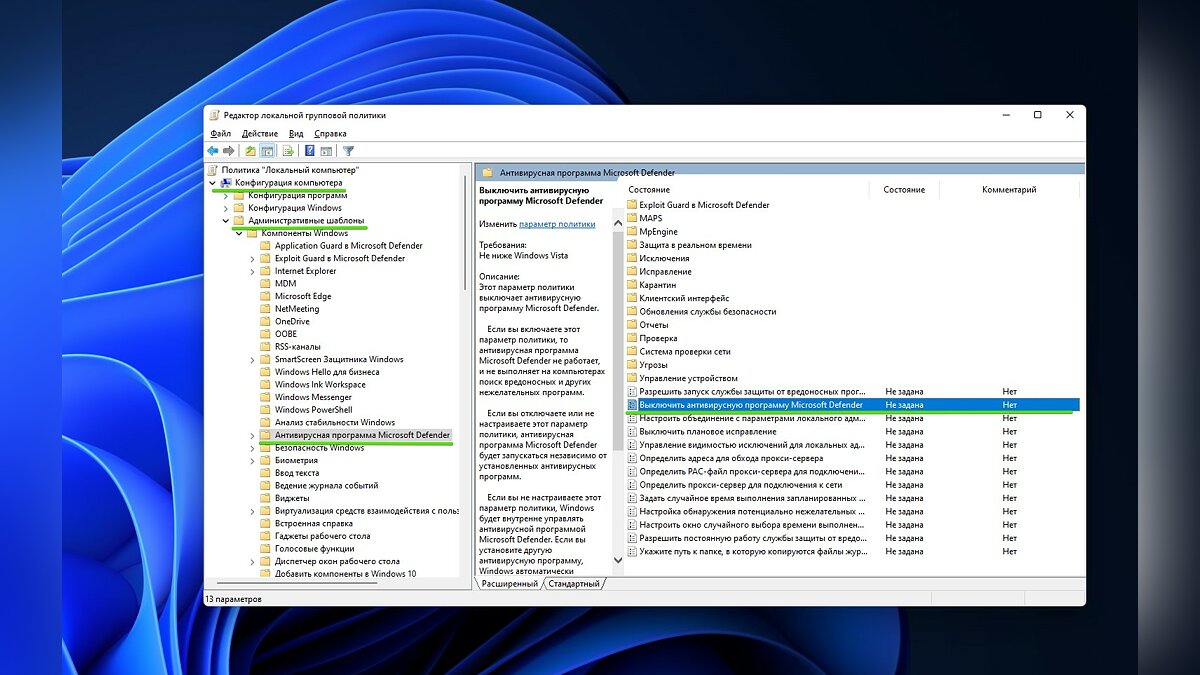
Дважды кликните по пункту «Выключить антивирусную программу Microsoft Defender». В открывшемся окне задайте параметр «Включено», затем нажмите «Применить» и «ОК».
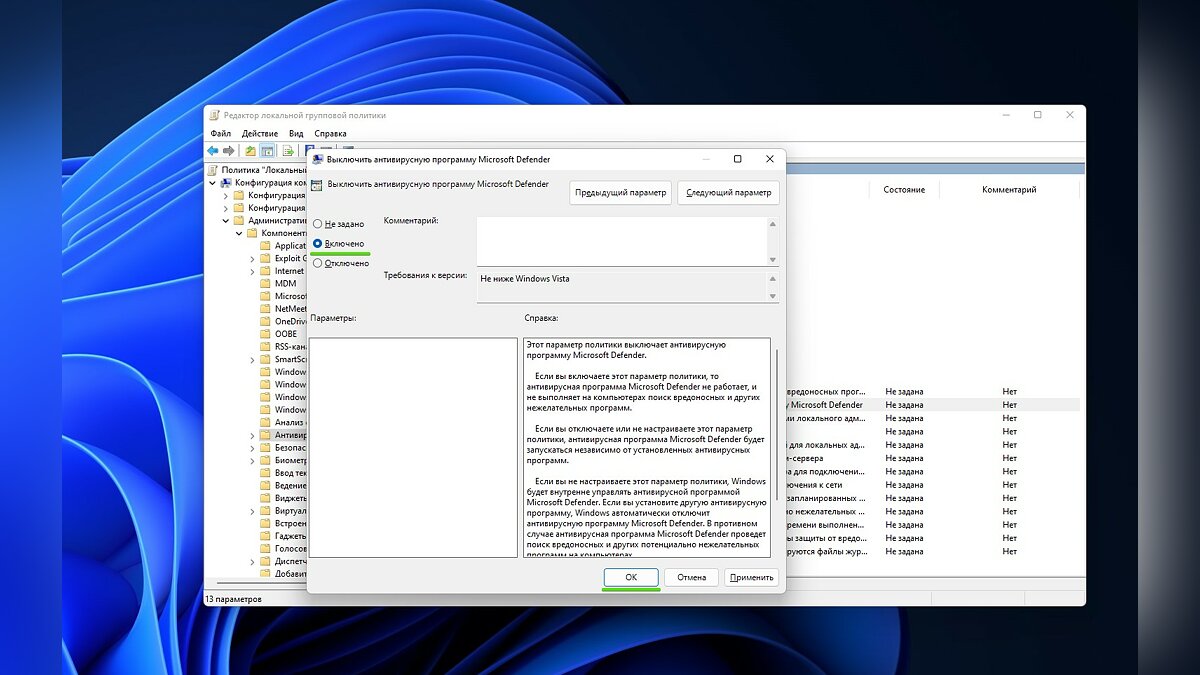
С этого момента «Защитник Windows» перестанет исполнять функции антивируса вашей операционной системы.
Как временно отключить антивирус Avast
Avast — целая группа защитных ПО, которая была разработана одноимённой компанией отдельно для нескольких операционных систем: Windows, Mac OS, Android и iOS. В эти группы входят следующие версии: Avast Free Antivirus, Internet Security, Premier, Ultimate, Security Pro, Mobile Security для Android и Mobile Security для iOS.
Откройте программу, кликнув на ярлык на рабочем столе или на значок в панели управления.
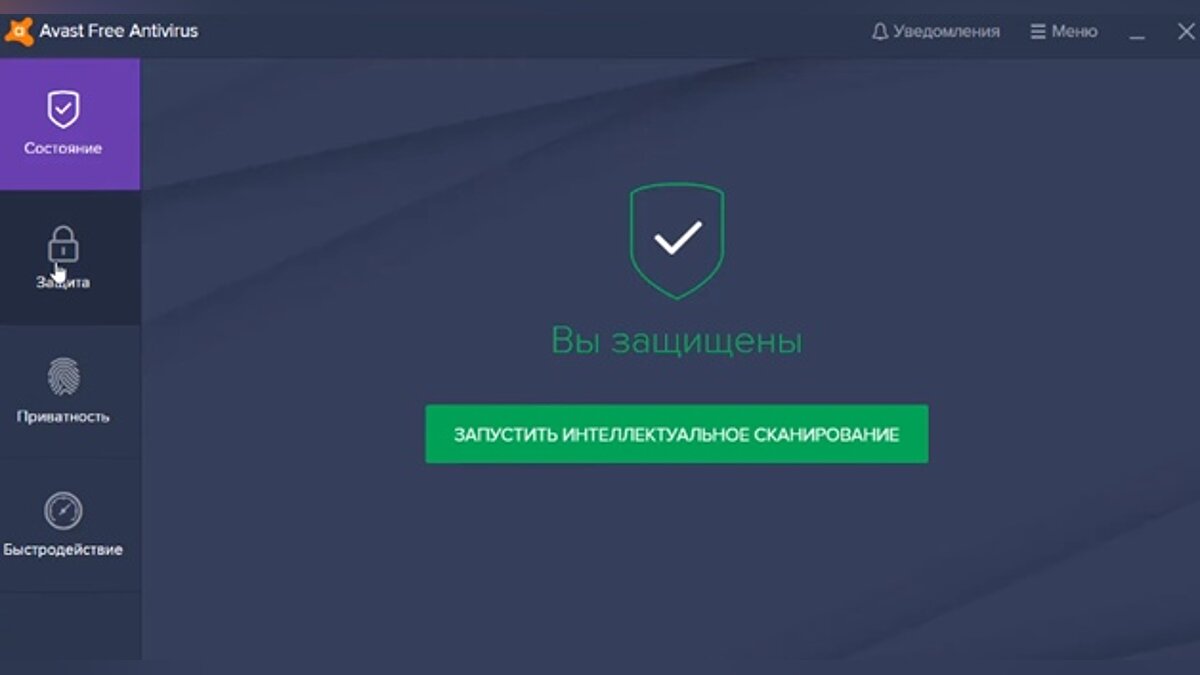
Далее выберите пункт «Защита». Должно открыться окно, как на скриншоте ниже (в зависимости от версии антивируса интерфейс может незначительно отличаться).
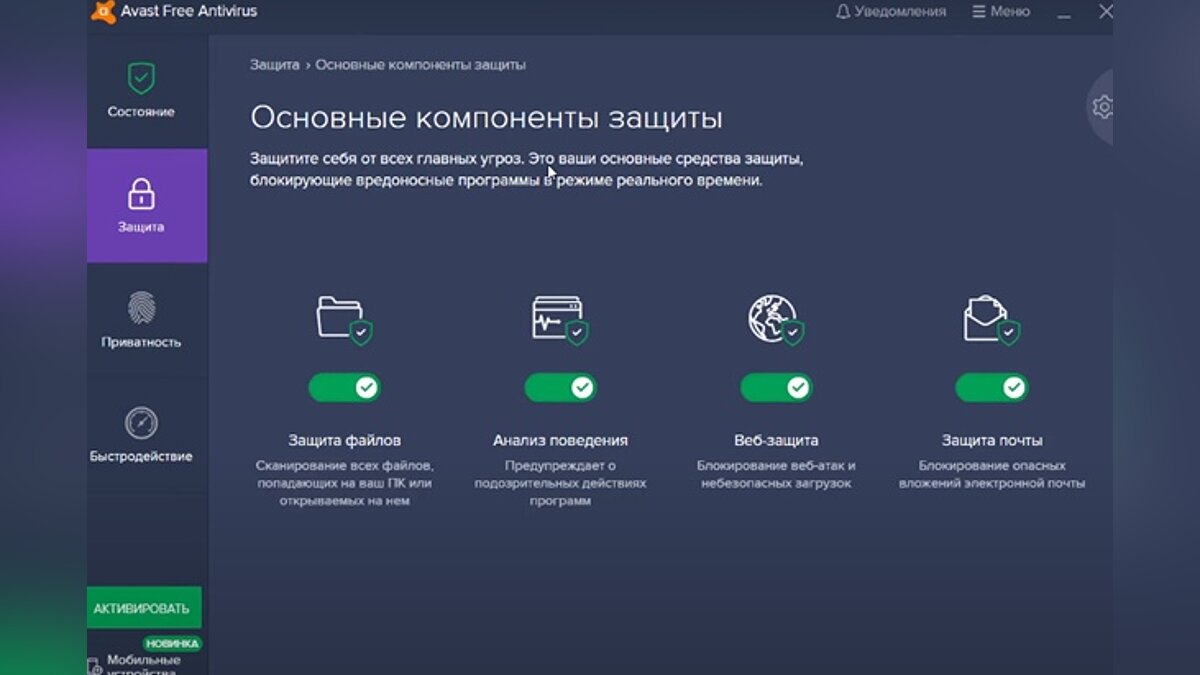
После чего следует отключить первые три пункта:
- Защита файлов.
- Анализ поведения.
- Веб-защита.
Если нажать на шестерёнку в правом верхнем углу и перейти к параметрам, можно отключить «Основные компоненты защиты».
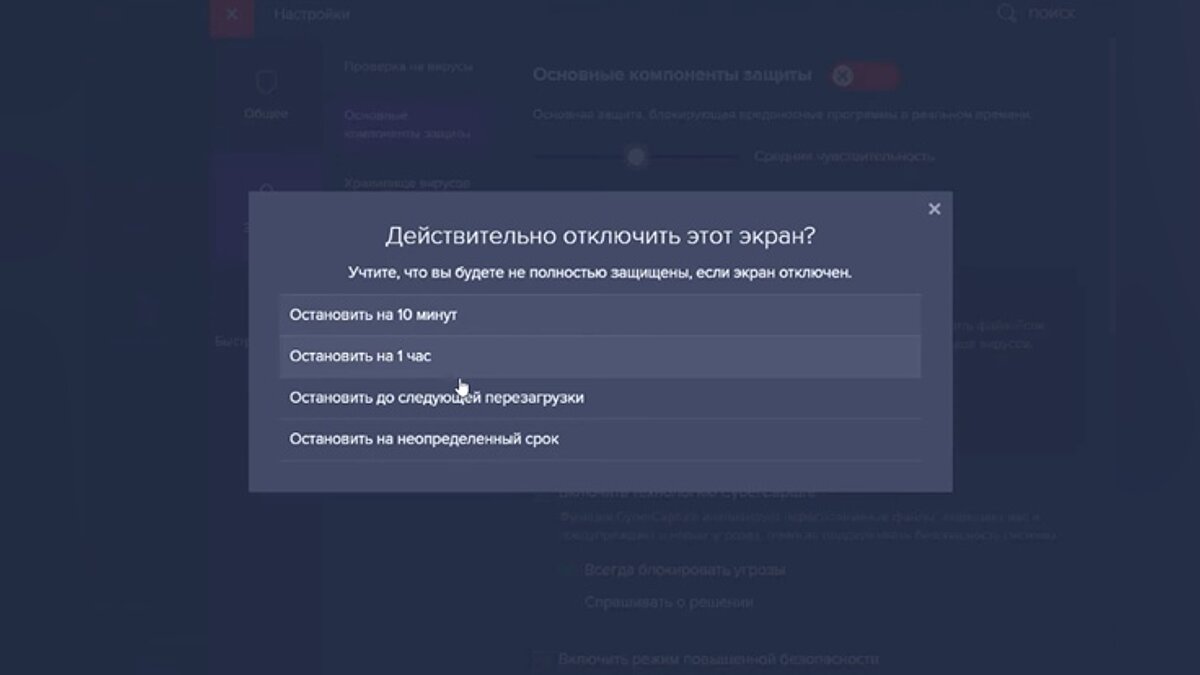
Как временно отключить антивирус Касперского
Антивирус Касперского представляет собой группу программ для различных операционных систем, нацеленных на устранение вирусов, троянских и шпионских программ, руткитов и другого вредоносного ПО.
Откройте приложение. Выберите пункт «Приостановить защиту», после чего появится окно, как показано на скриншоте ниже.
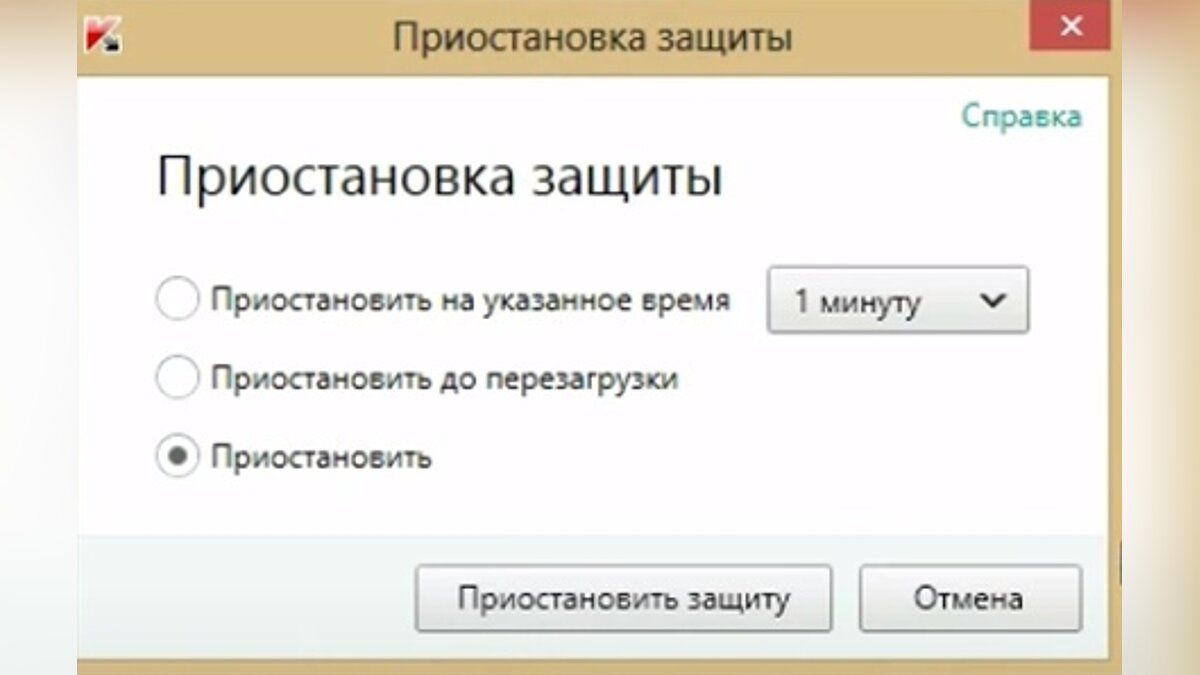
Вы можете приостановить работу антивируса по времени, до следующей перезагрузки или на неограниченное время. Выберите необходимый вариант и кликните на кнопку «Приостановить защиту».
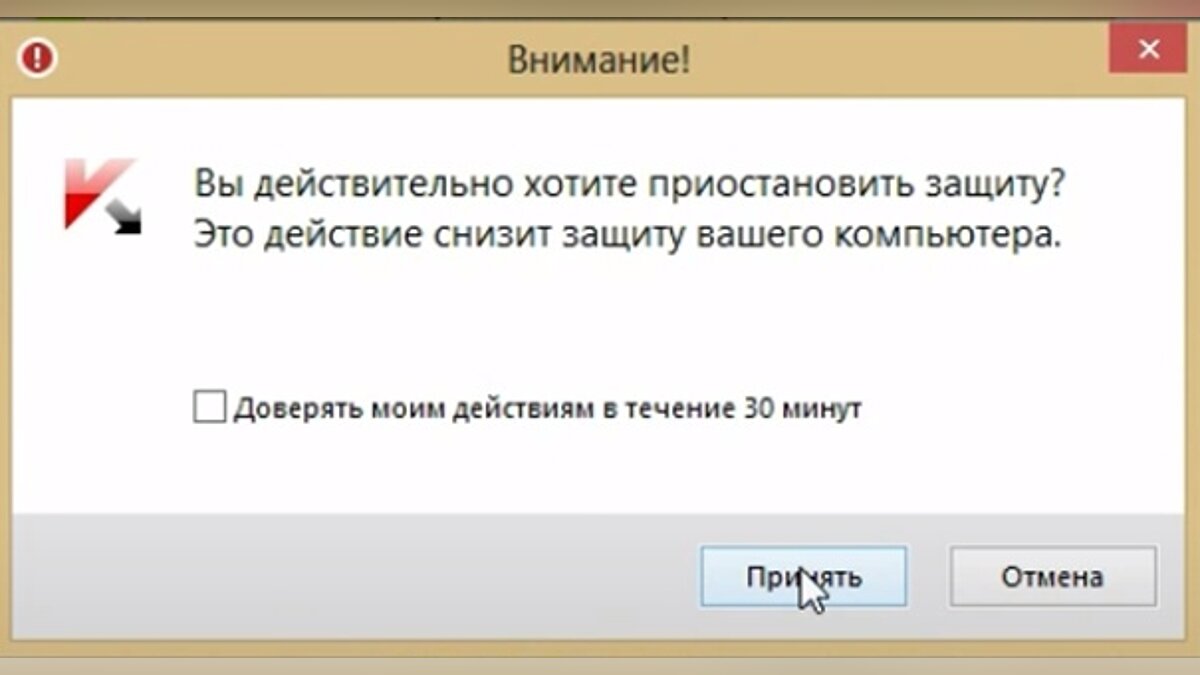
Нажмите «Принять», чтобы временно отключить антивирус.
- Некоторые антивирусные компании не хотят работать с Россией и Беларусией
- Сразу в двух антивирусах найдены программы для майнинга
- Хакеры обнаружили новый способ взлома компьютеров. Он не отслеживается ни одним антивирусом
Источник: vgtimes.ru
Как отключить встроенный антивирус в Windows 10
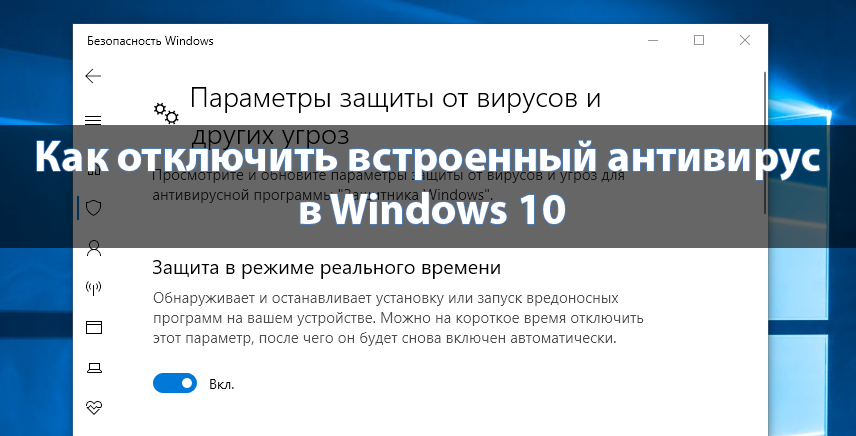
После перехода на новую версию операционной системы получилось забыть о сторонних антивирусных программах. Сейчас встроенный антивирус неплохо справляется с защитой в режиме реального времени. Если же Вы же предпочитаете использовать встроенный защитник и брандмауэр вместо сторонних антивирусов, рекомендуется обновить до последней версии Windows 10.
Эта статья расскажет, как отключить встроенный антивирус в Windows 10. Можно выполнить полное отключение защитника несколькими способами. Простое отключение защиты в режиме реального времени с пользовательского интерфейса отключает защиту только на время. После полного отключения нужно будет не забыть обратно вернуть защиту.
Как на время отключить защитник Windows 10
Важно! Не выполняйте установку приложений с неизвестных источников, особенно если была отключена защита встроенного антивируса. А также не рекомендуем загружать файлы с Интернета при отключённой защите.
К сожалению, напрямую указать на какое время нужно отключить защитник нельзя. Такая возможность реализована во всех лучших антивирусах. Простое отключение защиты в режиме реального времени позволяет на время отключить защитник Windows 10.
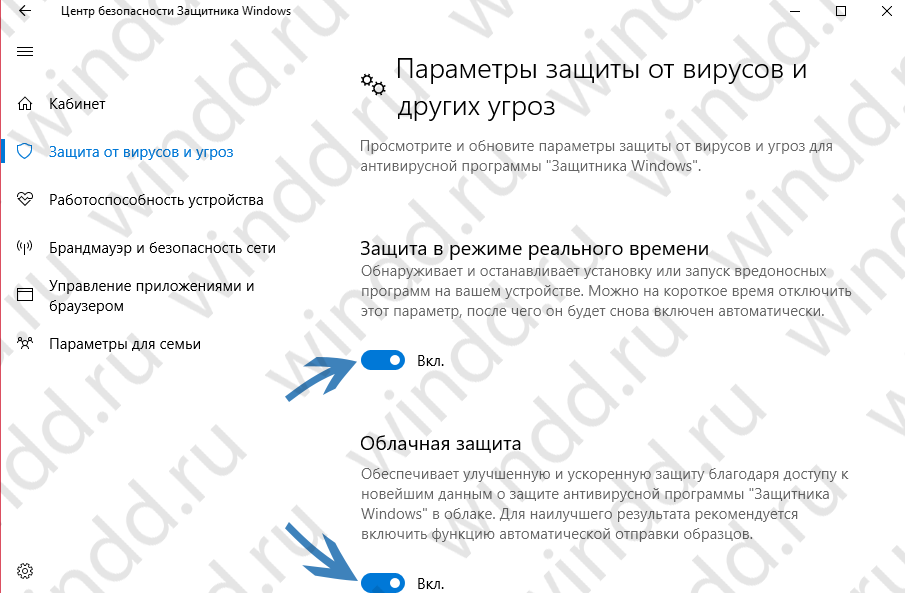
- Перейдите в раздел Параметры > Обновление и безопасность > Безопасность Windows, и нажмите Открыть службу безопасности Windows.
- Откройте раздел Защита от вирусов и угроз, и в пункте Параметры защиты от вирусов и угроз нажмите по ссылке Управление настройками.
- В текущем расположении перетяните ползунки Защита в режиме реального времени и Облачная защита в положение Отключено.
Как отключить службу защитника Windows 10
Если же говорит о полном отключении встроенного антивируса, то стоит отметить возможность отключения службы защитника. Встроенная служба защитника отвечает за защиту устройства пользователя в целом и позволяет пользователям защититься от вредоносных и иных потенциально нежелательных программ. Напрямую отключить службу защитника используя интерфейс служб не получиться, нужно искать другие способы.
Редактор локальной групповой политики
Возможность изменения групповых политик присутствует не на всех редакциях операционной системы Windows 10. Если же редактор групповой политики отсутствует воспользуйтесь другими способами полного отключения службы защитника.
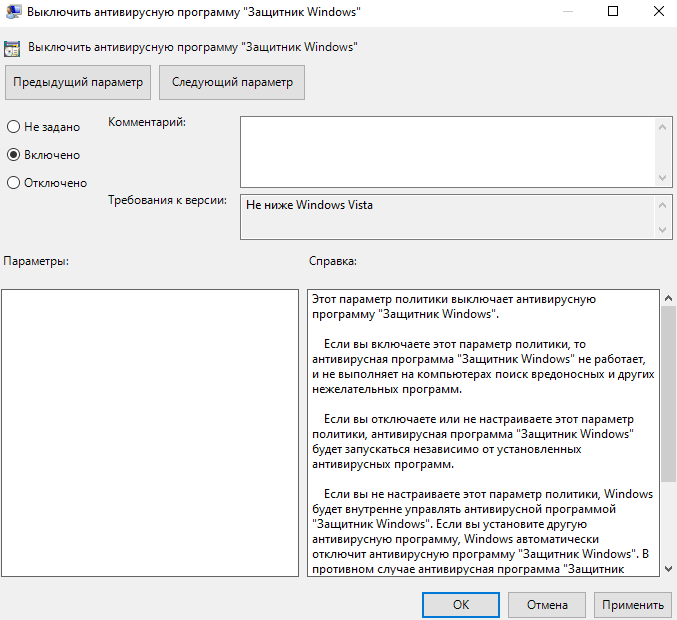
- Откройте окно редактора групповых политик выполнив команду gpedit.msc в окне Win+R.
- Перейдите в Конфигурация компьютера > Административные шаблоны > Компоненты Windows > Антивирусная программа «Защитник Windows».
- Установите значение параметра Выключить антивирусную программу «Защитник Windows» на Включено.
Редактор реестра
Ранее созданная резервная копия позволяет в любой момент откатить все изменения внесенные в реестр пользователем. Перед внесением изменений в реестр даже по инструкции рекомендуется создать резервную копию реестра Windows 10.
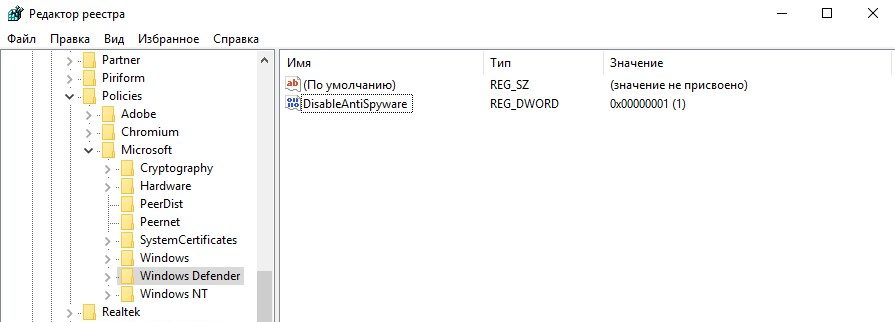
- Запустите редактор реестра выполнив команду regedit в окне Win+R.
- Перейдите в HKEY_LOCAL_MACHINE SOFTWARE Policies Microsoft Windows Defender.
- Создайте параметр DWORD (32 бита) DisableAntiSpyware значение которого установите 1.
В конце концов рекомендуем обратно активировать встроенную защиту системы. Особенно актуально для тех, кто не использует стороннее программное обеспечение для защиты собственного устройства. Смотрите также: Как отключить центр безопасности защитника Windows 10.
Отключить службу защитника можно используя сторонние утилиты. Вероятно, будет полезной для Вас инструкция: Как пользоваться Ohttps://windd.pro/kak-otklyuchit-vstroennyj-antivirus-v-windows-10/» target=»_blank»]windd.pro[/mask_link]